
בטח יותר מהזדמנות אחת הקלטת סרטון שבו הדבר המעניין היחיד הוא האודיו. סביר גם שקיבלת רבים סרטוני ווטסאפ שבהם מסופר בדיחה עם תמונת סטילס. בשני המקרים, השיטה המהירה והקלה ביותר אם אנו רוצים לשתף את הסרטון בצורה מהירה יותר, היא לחלץ את האודיו ולשתף אותו ישירות.
ביצוע תהליך זה במחשב Mac או Windows הוא מהיר וקל מאוד. למעשה, אנחנו יכולים לעשות את זה דרך דף אינטרנט. עם זאת, אם מדברים על יישומי אייפון, מספר האפשרויות מצטמצם, אבל כן, זה אפשרי. אם אתה רוצה לדעת כיצד לחלץ אודיו מווידאו באייפון או אייפד, אני מזמין אותך להמשיך לקרוא כדי להכיר את כל האפשרויות הזמינות.
כמו תמיד כשאנחנו עושים מאמר מהסוג הזה, אנחנו הולכים להתחיל בלהראות לכם את היישומים שהוא מאפשר לנו לבצע פונקציה זו ללא תשלום לחלוטיןמכיוון שלא סביר שיהיה לך צורך יומיומי לחלץ אודיו מווידאו.
עם קיצור הדרך הזה
מכיוון שאפל תטמיע קיצורי דרך ב-iOS, יש הרבה פונקציות שאנחנו יכולים לעשות עם האייפון שלנו מבלי להשתמש באפליקציה של צד שלישילמשל, ייצא תמונות ל-PDF, להצטרף לשתי תמונות...
קיצור הדרך שמאפשר לנו להפריד בין אודיו לווידאו זה נקרא Separate Audio, קיצור דרך שאנחנו יכולים להוריד ממנו זה קישור
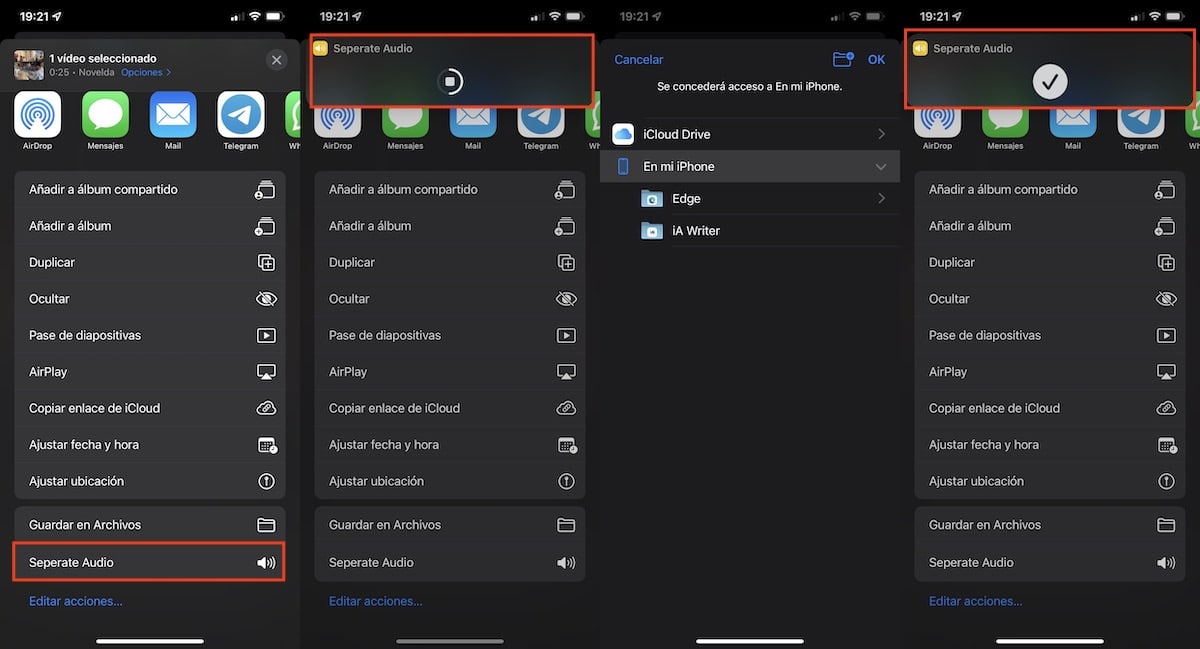
- בניגוד לקיצורי דרך אחרים, שעלינו לבצע מהאפליקציה עצמה, עם זה, מה שעלינו לעשות הוא גש לאפליקציית התמונות ובחר את הסרטון אנחנו רוצים לחלץ את האודיו ממנו.
- לאחר מכן לחץ על נתח ובחר את קיצור הדרך אודיו נפרד.
- לאחר מכן, עלינו בחר באיזו תיקייה אנחנו רוצים לאחסן את האודיו שחולץ ולחץ על Ok.
- לאחר שהשמע חולץ ואוחסן באייפון שלנו, א הודעת אישור בחלק העליון.
עם שחרורו של macOS Monterey, אפל הציגה את האפליקציה קיצורי דרך ב-macOS. בדרך זו, כל קיצורי הדרך בהם אנו משתמשים בדרך כלל באייפון שלנו, נוכל להשתמש בהם גם ב-Mac שלנו ללא כל בעיה.
כדי שתף את האודיו של הסרטון הזה באמצעות WhatsAppעלינו לבצע את השלבים שאפרט להלן:
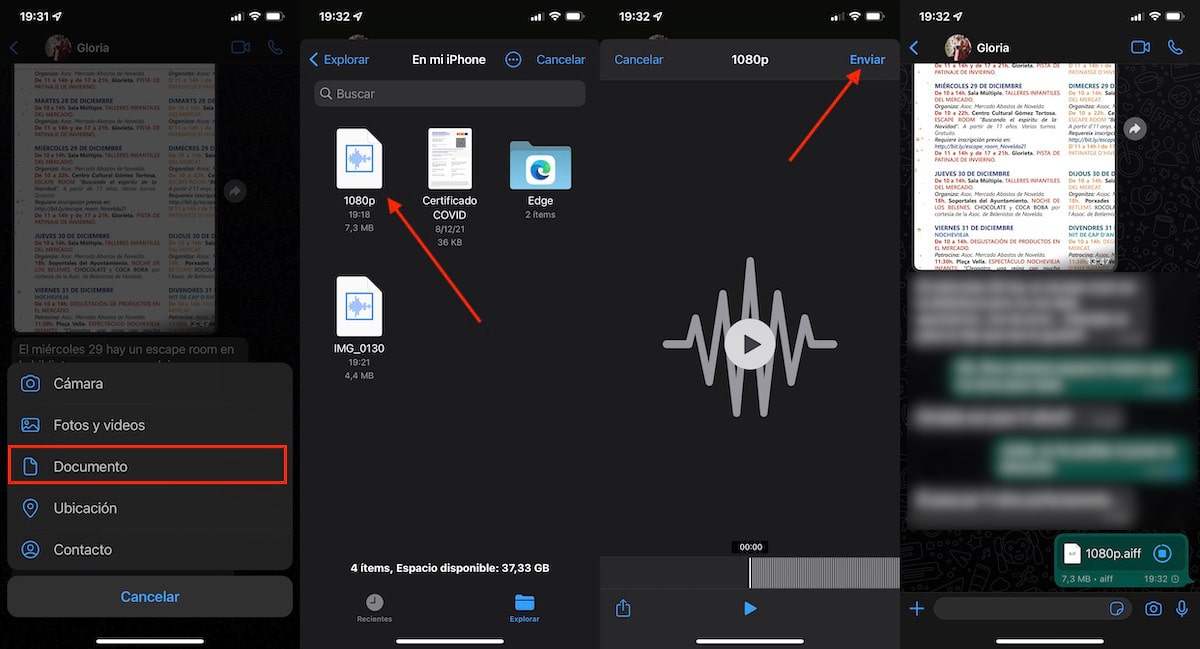
- לאחר שפתחנו את האפליקציה ואנחנו בצ'אט שבו אנחנו רוצים לשתף את האודיו, נלחץ לגבי הקליפ שמאפשר לנו לצרף תמונות, סרטונים, קבצים... ואנחנו בוחרים תיעוד.
- לאחר מכן, אנחנו הולכים ל- התיקייה שבה אחסנו את האודיו, לחץ עליו כדי לבחור בו וייפתח חלון עריכה בו נוכל להאזין לסרטון.
- לבסוף, אנו לוחצים על הכפתור לשלוח.
הקובץ נשלח פנימה. aiff (פורמט Apple Interchange File), פורמט קנייני של אפל לא דוחס את השמעלפיכך, בסרטון של 43 שניות, הגודל הסופי של האודיו הוא כמעט 7 מגה-בייט.
אם אתה רוצה לנגן את האודיו הזה בטלפון אנדרואיד, יהיה צורך להתקין VLC.
אמריגו
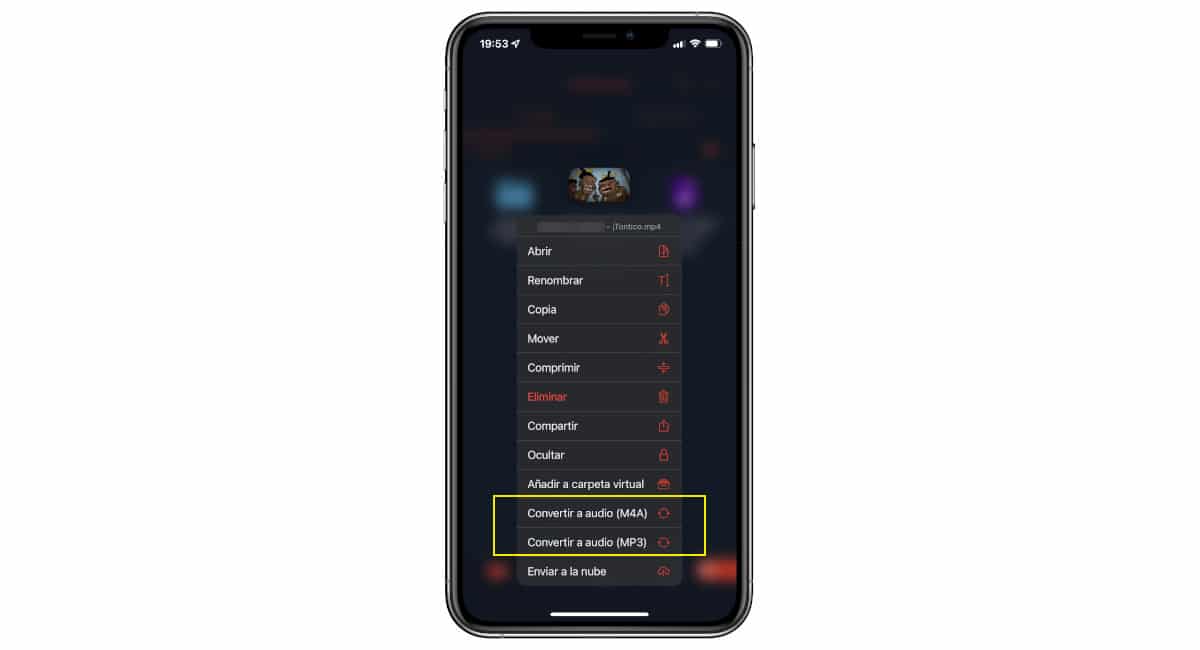
Amerigo היא אפליקציה שתפקידה העיקרי הוא להוריד סרטונים מיוטיוב או מכל פלטפורמה אחרת. אבל, בנוסף, הוא גם מציע לנו את האפשרות לחלץ את האודיו מסרטונים בצורה יותר מהירה, פשוטה וללא כל הגבלת זמן.
Amerigo זמין ב-App Store בשתי גרסאות, גרסה בתשלום שמחירה 17,99 יורו ו- גרסה עם מודעות שמאפשר לנו לעשות שימוש בפונקציה זו מבלי שנצטרך לשלם עליה.
כדי לחלץ את האודיו מסרטון עם אפליקציית Amerigo, אנחנו רק צריכים לפתוח את האפליקציה, לחץ והחזק את הסרטון שממנו אנחנו רוצים לחלץ את הסרטון.
בתפריט שיוצג נבחר באפשרות המר לאודיו MP3. זה גם מאפשר לנו להמיר את האודיו לפורמט M4A, פורמט שאיתו חלק מאנדרואיד עלולות להיתקל בבעיות בעת השמעתו.
אם הסרטון מאוחסן מחוץ לאפליקציה, הדבר הראשון שצריך לעשות הוא העתק סרטון לאפליקציית קבצים ומתוך הבקשה ההיא, פתח את הסרטון עם אפליקציית Amerigo, כך שהוא יועתק לתוכו ונוכל לחלץ את האודיו ללא בעיות.
אודיו מחלץ - המר mp3
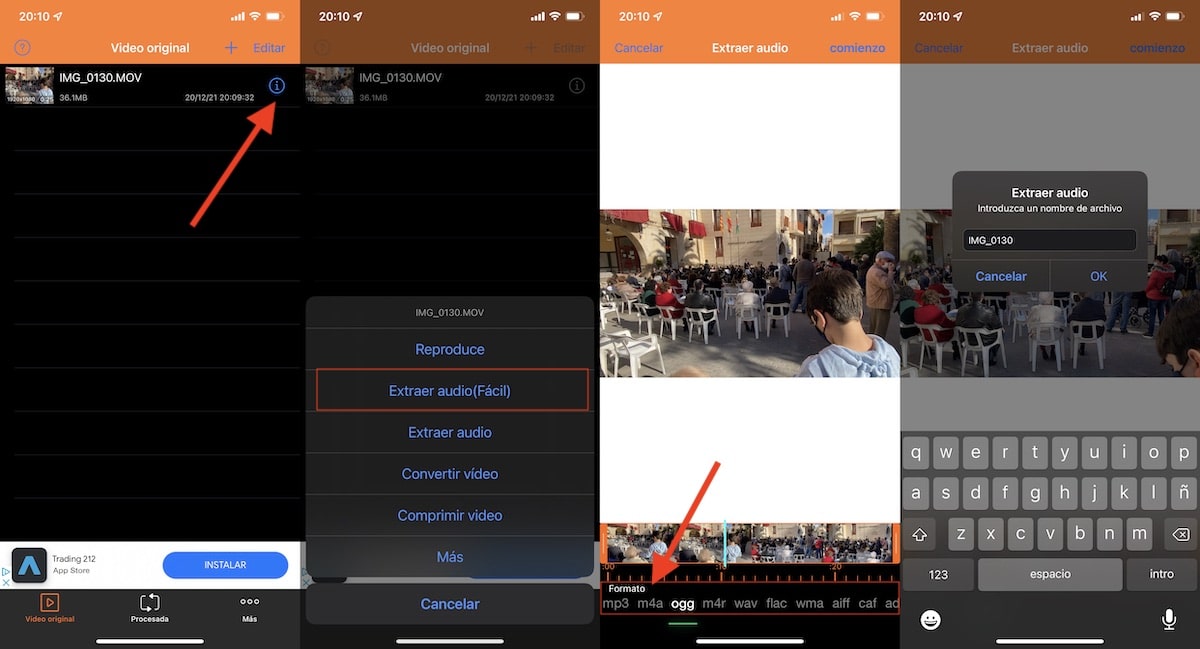
אם הדבר היחיד שאתה רוצה לעשות הוא לחלץ את האודיו מסרטון, ואפליקציית Amerigo לא מספקת את הצרכים שלך, פתרון מעניין מאוד נמצא באפליקציית Extractor Audio - Convert mp3, אפליקציה שאנחנו יכולים להוריד בחינם ומכילים מודעות.
כדי לחלץ אודיו מווידאו עם אפליקציית ה- Audio Extractor - Convert mp3, עלינו לבצע את השלבים שאני מראה לך למטה:
- לאחר שהורדנו את האפליקציה, הדבר הראשון שצריך לעשות הוא לייבא את הסרטונים מהם אנחנו רוצים לחלץ את האודיו מהגלגל שלנו.
- לאחר מכן, לחץ על (i) מוצג מימין לסרטון.
- לאחר מכן, מבין האפשרויות השונות המוצגות, אנו בוחרים חלץ אודיו (קל).
- לאחר מכן הסרטון יתחיל לפעול. בתחתית נמצאים כל הפורמטים אליהם נוכל לחלץ את האודיו. אנחנו רק צריכים לבחור את זה שאנחנו רוצים וללחוץ על התחל.
- לאחר חילוץ האודיו מהסרטון, זה יוצג בכרטיסייה מעובד, לשונית בתחתית המסך.
אם במקום לבחור חילוץ אודיו (קל), אנו בוחרים באפשרות חילוץ אודיו, האפליקציה מאפשרת לנו לבחור קטע מהסרטון כדי לחלץ רק את האודיו מאותו חלק.
אודיו מחלץ - המרת mp3 נתמך מ iOS 8, זה עובד באייפון, כמו גם באייפד ובאייפוד טאץ'. בנוסף, זה גם כן Mac תואם ל-Apple Prosador M1.
בקשה זה מתורגם לספרדית, למרות שהאיכות משאירה הרבה מה לרצוי. למרבה המזל, האפשרויות שהוא מציע לנו מובנות לחלוטין.
בניגוד לאפליקציות אחרות שבהן באמת כדאי לשלם כדי להסיר את המודעות, עם האפליקציה הזו זה לא המקרה.
אם נשלם את ה-1,99 יורו של הרכישה המשולבת, המודעות של האפליקציה יוסרו (מודעות שמוצגות בצורת באנר ולעולם לא במסך מלא), נוכל להשתמש באפליקציה כדי להפעיל כל סוג של סרטון (דבר שאני בספק באופן אישי) וזה מאפשר לנו הוסף קוד חסימה לאפליקציה,

אפליקציית Audio Extractor - המרת mp3. לפי המידע שלו, הוא משתמש ועושה קישור לזיהוי.
הממממממ